Napraw błąd
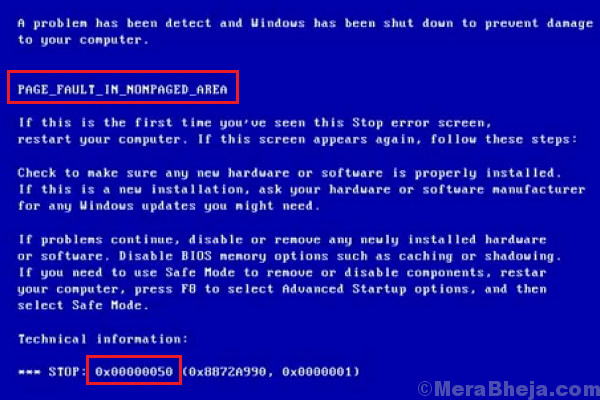
- 2325
- 28
- Tacjana Karpiński
Page_fault_in_nonpaged_area 0x00000050 Niebieski ekran śmierci wskazuje, że system jest pod dużym obciążeniem.
Napraw błąd
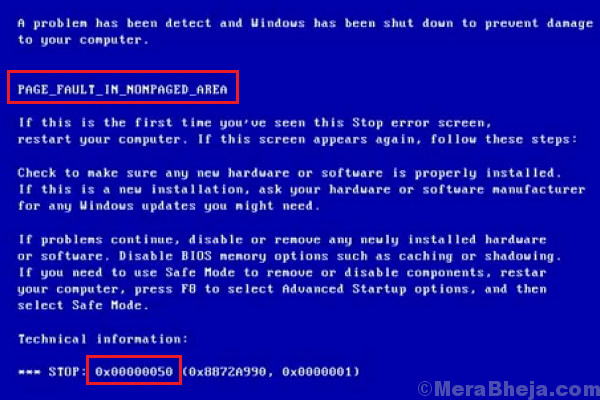
Powoduje
Główną przyczyną jest to, że odniesiono nieprawidłową pamięć systemową. Może to być spowodowane niedawno załączonym sprzętem lub niedawno zainstalowanym programem w systemie. Inne przyczyny obejmują zakłócający program antywirusowy, uszkodzony objętość NTFS itp.
Kroki wstępne
1] Usuń dowolny niedawno podłączony sprzęt i ponownie uruchomić system. Ponadto, jeśli system jest dostępny, odinstaluj każdy niedawno zainstalowany podejrzany program.
2] Wyłącz oprogramowanie antywirusowe.
3] Zaktualizuj system Windows: Aktualizacja systemu Windows również aktualizuje sterownik, a zatem może być pomocny dla naszej sprawy. Oto procedura aktualizacji systemu Windows.
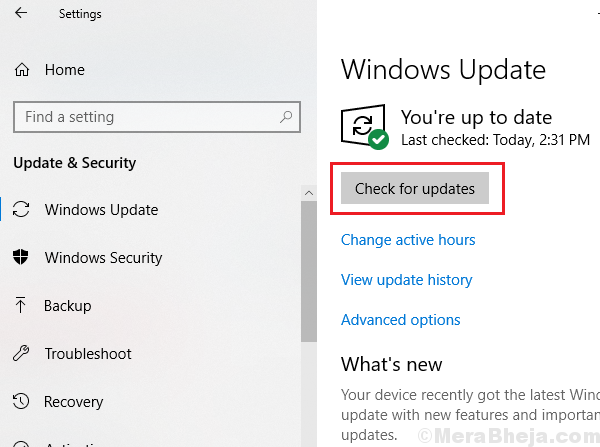
Następnie kontynuuj następujące rozwiązania:
Uwaga: Jeśli nie możesz zalogować się do systemu, spróbuj uruchomić system w trybie awaryjnym. Oto procedura uruchamiania w systemie w trybie awaryjnym.
Spis treści
- Rozwiązanie 1] Uruchom test pamięci w swoim systemie
- Rozwiązanie 2] Uruchom skanowanie SFC
- Rozwiązanie 3] Wyłącz automatyczne zarządzanie rozmiarem plików stronicowania
- Rozwiązanie 4] Zaktualizuj sterowniki urządzeń
- Rozwiązanie 5] Użyj przywracania systemu
- Rozwiązanie 6] Uruchom polecenie Chkdsk
- Rozwiązanie 7] Zaktualizuj BIOS systemu
Rozwiązanie 1] Uruchom test pamięci w swoim systemie
Ponieważ problem dotyczy pamięci systemowej, możemy uruchomić test pamięci w celu przeanalizowania rozwiązania i rozwiązania go, jeśli to możliwe.
1] naciśnij Win + r Aby otworzyć okno Uruchom i wpisz polecenie MDSCHED.exe. Naciśnij Enter, aby otworzyć Narzędzie do diagnostyki pamięci Windows.
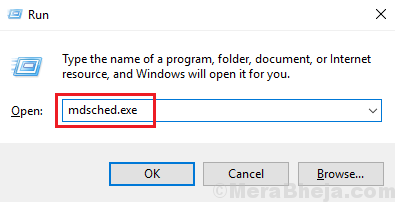
2] Wybierz opcję Uruchom ponownie teraz i sprawdź problemy (zalecane).
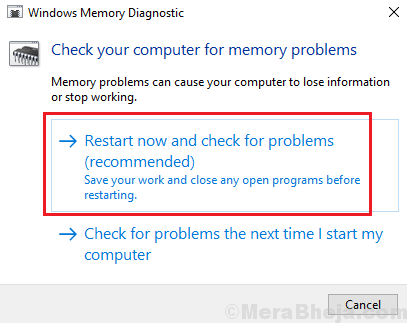
3] System uruchomi się ponownie i automatycznie sprawdzi problem. To rozwiązałoby wszelkie problemy, jeśli tam.
Rozwiązanie 2] Uruchom skanowanie SFC
Skan SFC pomógłby sprawdzić brakujące pliki w systemie, co z kolei może wpłynąć na pamięć systemu. Oto procedura skanowania SFC.
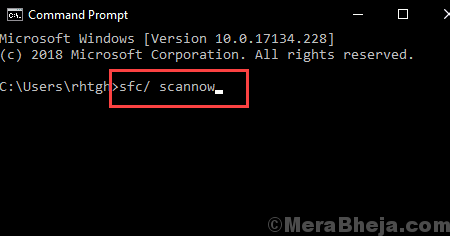
Rozwiązanie 3] Wyłącz automatyczne zarządzanie rozmiarem plików stronicowania
1] Wyszukaj Panel sterowania na pasku wyszukiwania systemu Windows i otwórz.
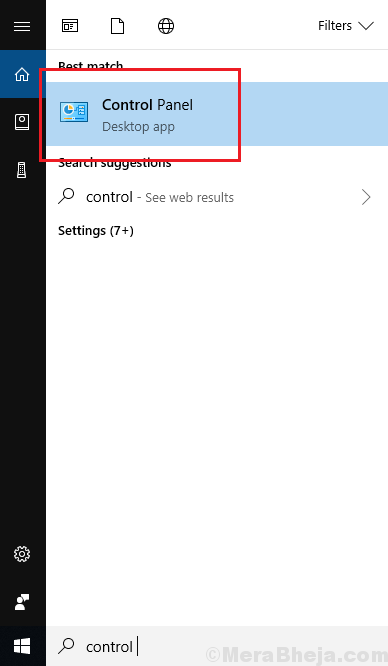
2] Idź do System.
3] na liście po lewej stronie, wybierz Zaawansowana ochrona systemu.
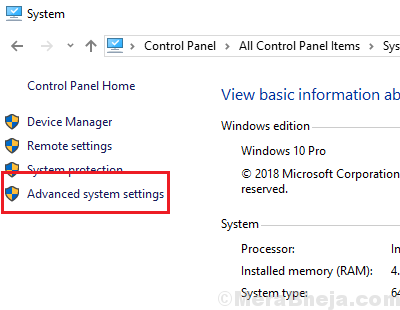
4] Idź do Zaawansowana karta.
5] Kliknij Ustawienia W sekcji wydajności (na stronie znajdują się 3 ustawienia, więc bądź ostrożny).
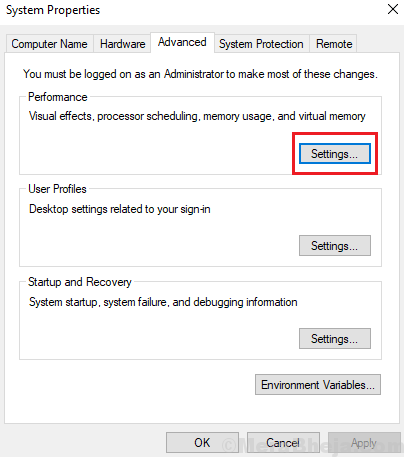
6] Idź do Zaawansowany Tab w opcjach wydajności.
7] W sekcji pamięci wirtualnej kliknij Zmiana.
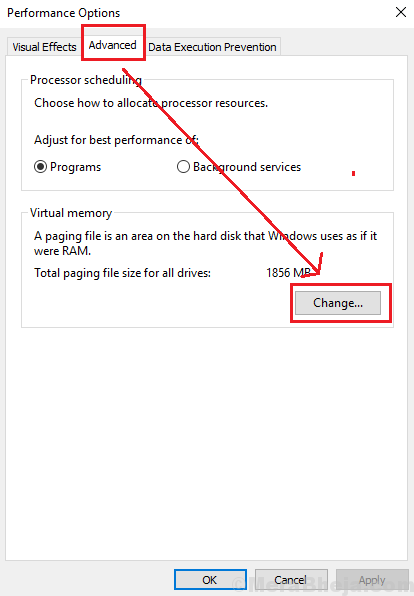
8] w następnym oknie, Odkreśnij pudełko odpowiadające Automatycznie zarządzaj rozmiarem pliku stronicowania dla wszystkich dysków.
9] Podświetl napęd systemowy (zwykle C :) i wybierz przycisk opcji w niestandardowym rozmiarze.
10] Zwiększ zarówno początkową wielkość, jak i maksymalną wielkość do wyższej wartości.
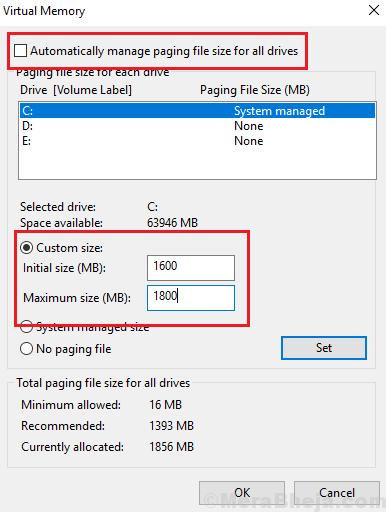
11] Kliknij Ustawić Aby zapisać wartość, a następnie OK.
12] Uruchom ponownie system i sprawdź, czy pomoże to w tym problemie.
Rozwiązanie 4] Zaktualizuj sterowniki urządzeń
Problem mógł być spowodowany przez przestarzałe sterowniki, a aktualizacja sterowników może być pomocna w rozwiązaniu problemu. Oto procedura aktualizacji sterowników urządzeń. Jednak bardzo trudno byłoby zaktualizować wszystkich sterowników jeden po drugim, dlatego produkty zewnętrzne mogą być pomocne dla tego samego. Możesz także użyć opcji automatycznej aktualizacji na stronie internetowej Intel Download Center.
Rozwiązanie 5] Użyj przywracania systemu
Korzystanie z przywracania systemu w celu przywrócenia systemu do znanego wcześniej stabilnego stanu byłoby pomocne w rozwiązywaniu problemu.
1] Wyszukaj panel sterowania na pasku wyszukiwania systemu Windows i otwórz.
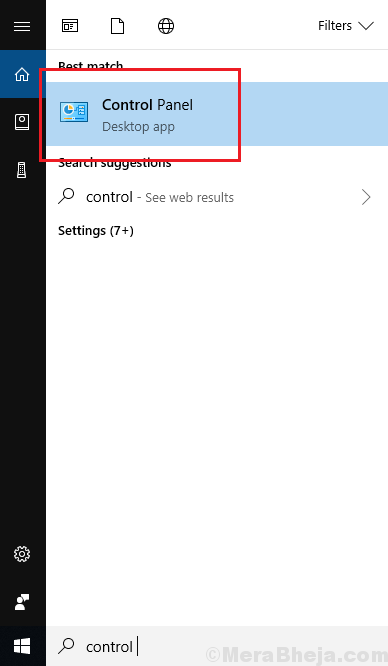
2] Idź do Powrót do zdrowia.
3] Wybierz Przywróć system otwartego systemu.
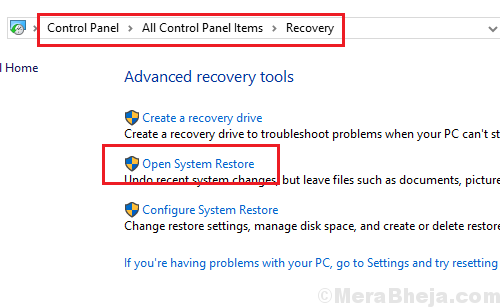
4] Wybierz Punkt przywracania i kliknij Następny.
4] Potwierdź Punkt przywracania i kliknij Potwierdzać Aby zainicjować proces przywracania.
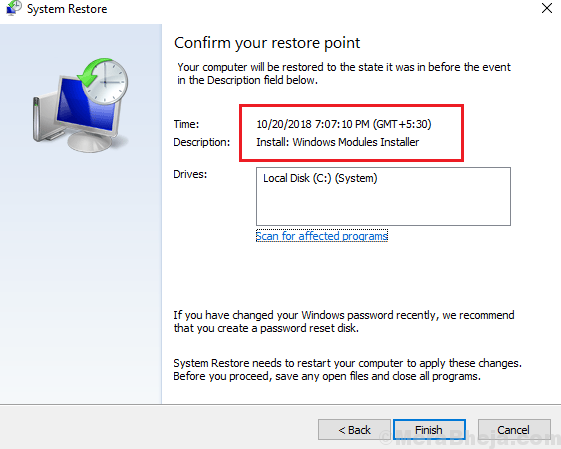
Rozwiązanie 6] Uruchom polecenie Chkdsk
Polecenie Chkdsk pomaga sprawdzić złe sektory dysku twardego i naprawia je, jeśli to możliwe. Oto procedura prowadzenia skanowania Chkdsk.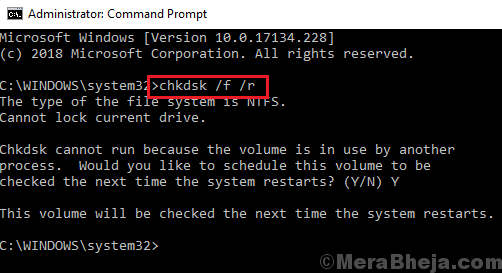
Rozwiązanie 7] Zaktualizuj BIOS systemu
Aby zaktualizować BIOS systemu, wyszukaj najnowszą wersję na stronie internetowej producenta systemu.
- « Napraw błąd przywracania systemu 0x80070091 w systemie Windows 10
- Jak odzyskać pliki utracone po aktualizacji Windows 10 2809 »

